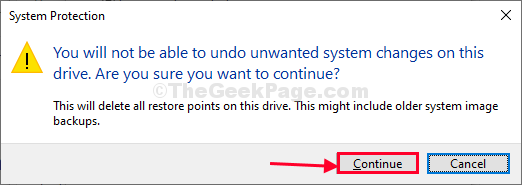Il maintient une piste d'audit précise des changements de compte d'utilisateur
- L'ID d'événement 4738 est un événement système important qui indique un changement dans un compte d'utilisateur vous aidant à prendre une décision éclairée.
- Il s'affiche lorsqu'une modification est apportée à un compte d'utilisateur, telle qu'une modification des droits d'utilisateur, des appartenances à des groupes ou des mises à jour de mot de passe.
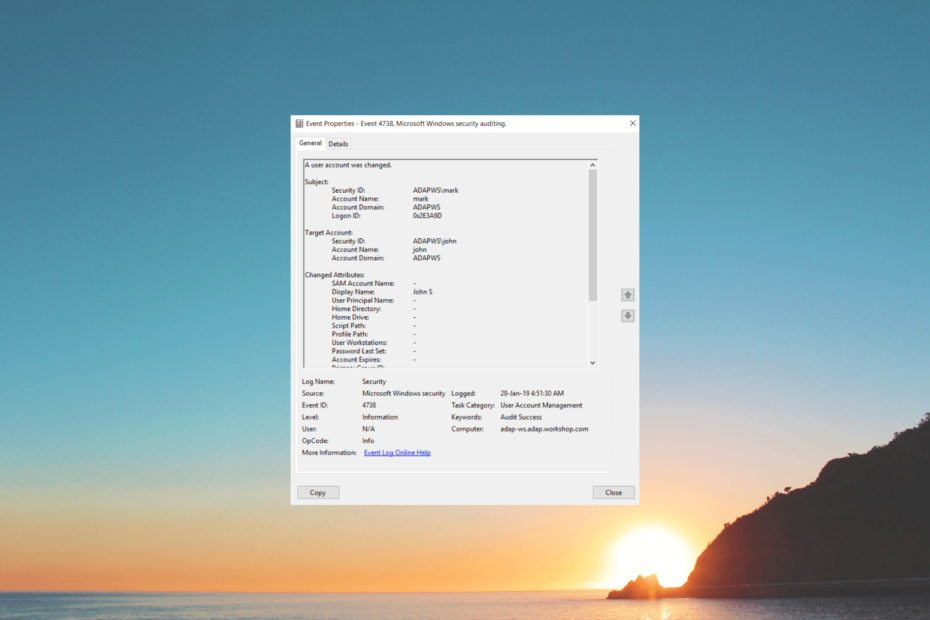
XINSTALLER EN CLIQUANT SUR LE FICHIER DE TÉLÉCHARGEMENT
- Téléchargez Fortect et installez-le sur votre PC.
- Démarrer le processus de numérisation de l'outil pour rechercher les fichiers corrompus qui sont la source de votre problème.
- Faites un clic droit sur Commencer la réparation afin que l'outil puisse démarrer l'algorithme de réparation.
- Fortect a été téléchargé par 0 lecteurs ce mois-ci.
L'ID d'événement 4738 est une alerte dans Observateur d'événements Windows lorsqu'un compte utilisateur subit des modifications. Il est crucial de traiter cet événement rapidement pour maintenir l'intégrité et la sécurité de votre machine.
Dans ce guide, nous allons approfondir les causes de cette connexion anonyme Event ID 4738, discuter de la conséquences potentielles de tels changements de compte, et fournir des solutions pratiques pour rectifier problème.
Qu'est-ce que l'ID d'événement 4738 ?
L'ID d'événement 4738 est un événement de sécurité Windows indiquant un changement de compte utilisateur. Lorsqu'une modification est apportée à un compte d'utilisateur, telle qu'une modification des droits d'utilisateur, des appartenances à des groupes ou des mises à jour de mot de passe, Windows génère cet événement pour l'enregistrer.
L'événement permet aux administrateurs de suivre les modifications apportées aux comptes d'utilisateurs, de surveiller les accès privilégiés et d'enquêter sur toute modification de compte non autorisée ou suspecte.
Il fournit des détails essentiels tels que le nom du compte d'utilisateur, l'identifiant de sécurité (SID) et des modifications spécifiques.
En outre, il comprend des informations sur le processus ou l'utilisateur responsable du changement de compte, ainsi que la date et l'heure auxquelles la modification s'est produite.
En surveillant et en analysant l'événement, les administrateurs peuvent maintenir une piste d'audit des changements de compte utilisateur, identifier les failles de sécurité potentielles ou les tentatives d'accès non autorisées, et assurer la conformité avec les politiques et réglementations de sécurité.
Pourquoi devrais-je surveiller l'ID d'événement 4738 ?
Il existe diverses raisons pour lesquelles vous gardez un œil sur cet ID d'événement; certains des plus courants sont:
- Un enregistrement détaillé des changements de compte d'utilisateur, vous aidant à reconstruire la chronologie des événements.
- Détectez les modifications de compte suspectes ou non autorisées à un stade précoce.
- Identifiez toute anomalie ou modification inattendue susceptible d'affecter les performances du système.
- Reconnaître toute modification apportée à la liste des services auxquels l'utilisateur délègue des pouvoirs.
- Surveiller les comptes qui doivent strictement être utilisés dans un délai donné.
Cet événement joue un rôle crucial dans le maintien de l'intégrité, de la sécurité et de la stabilité de vos systèmes.
Comment puis-je corriger l'ID d'événement 4738: un compte d'utilisateur a été modifié ?
1. Identifier le compte utilisateur spécifique
- appuie sur le les fenêtres type de clé Observateur d'événements, et cliquez Ouvrir.
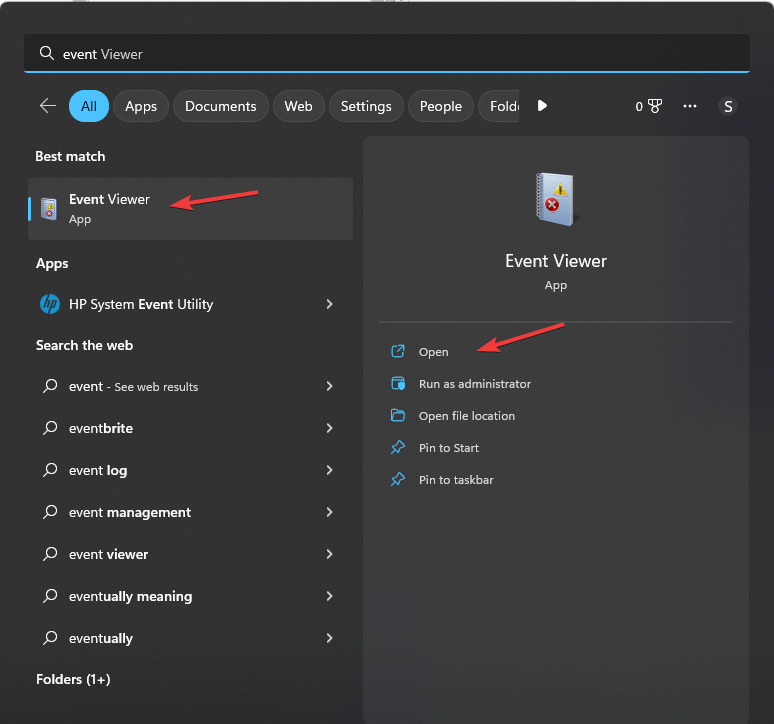
- Aller à Journaux Windows, et cliquez Sécurité.
- Localisez le ID d'événement 4738, notez le nom et l'identificateur de sécurité (SID) du compte utilisateur concerné.

- Passez en revue les détails fournis dans l'entrée d'événement pour comprendre la nature du changement de compte.
Conseil d'expert :
SPONSORISÉ
Certains problèmes de PC sont difficiles à résoudre, en particulier lorsqu'il s'agit de fichiers système et de référentiels manquants ou corrompus de votre Windows.
Veillez à utiliser un outil dédié, tel que Fortifier, qui analysera et remplacera vos fichiers endommagés par leurs nouvelles versions à partir de son référentiel.
Ces informations vous aideront à comprendre si la modification est intentionnelle ou non autorisée.
- Facebook ne fonctionne pas sur Chrome? 7 façons de le réparer rapidement
- Protégé: utilisez l'outil de correction des couleurs Filmora 12.3 pour améliorer vos photos
- Vidage de la mémoire du noyau en direct: la réparation de votre PC est devenue plus facile
- Comment supprimer des discussions sans supprimer Instagram
2. Valider les changements
Si quelqu'un a apporté une modification légitime et intentionnelle au compte, comme mise à jour du mot de passe ou apporter une modification en tant qu'administrateur système, vous n'aurez peut-être pas besoin de prendre d'autres mesures.
Cependant, il est essentiel de s'assurer que les modifications sont conformes aux politiques et procédures de sécurité de l'organisation.
Cependant, si le changement de compte semble suspect ou non autorisé, il est crucial d'enquêter plus avant pour tout signe d'atteinte à la sécurité ou d'accès non autorisé au compte d'utilisateur concerné.
3. Modifier les informations d'identification du compte utilisateur
Si vous suspectez une activité non autorisée ou pour atténuer les risques potentiels, modifiez le mot de passe du compte utilisateur concerné.
- Presse les fenêtres + je pour ouvrir le Paramètres application.
- Aller à Système, puis clique Comptes.
- Cliquez sur Comptes de connexion.
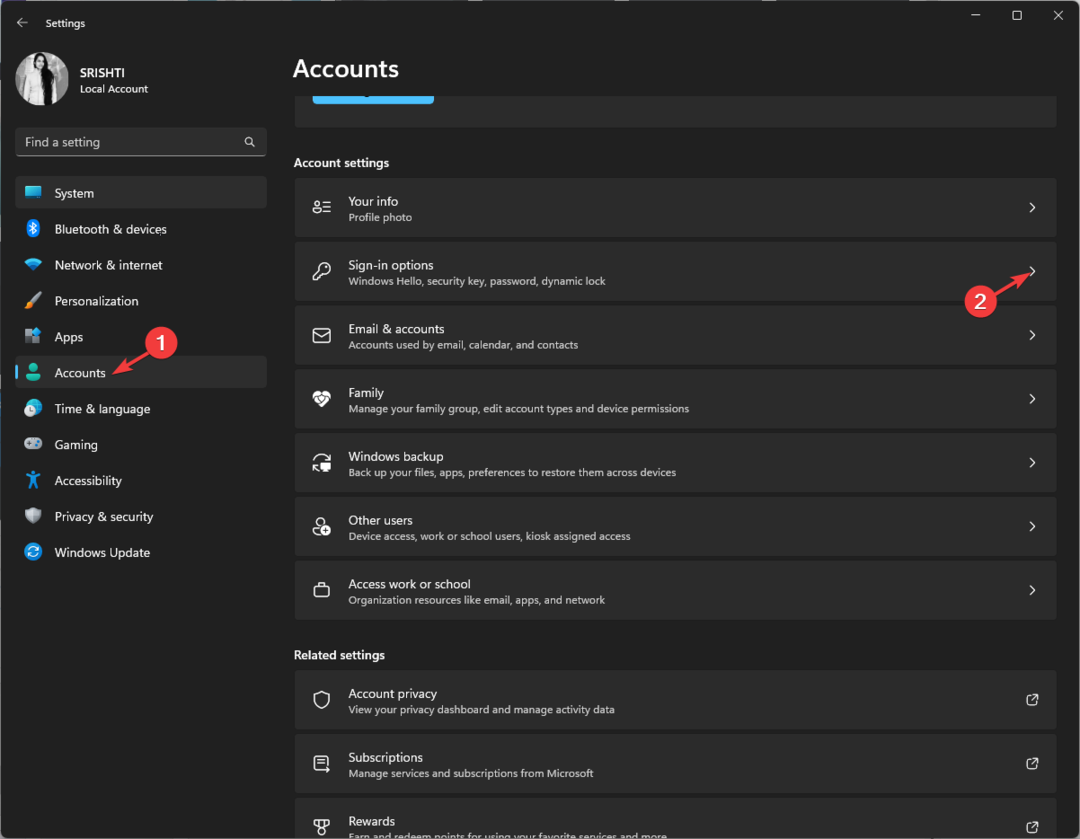
- Cliquez maintenant Mot de passe pour l'agrandir. Cliquez sur Changement.

- Tapez le Mot de passe actuel.
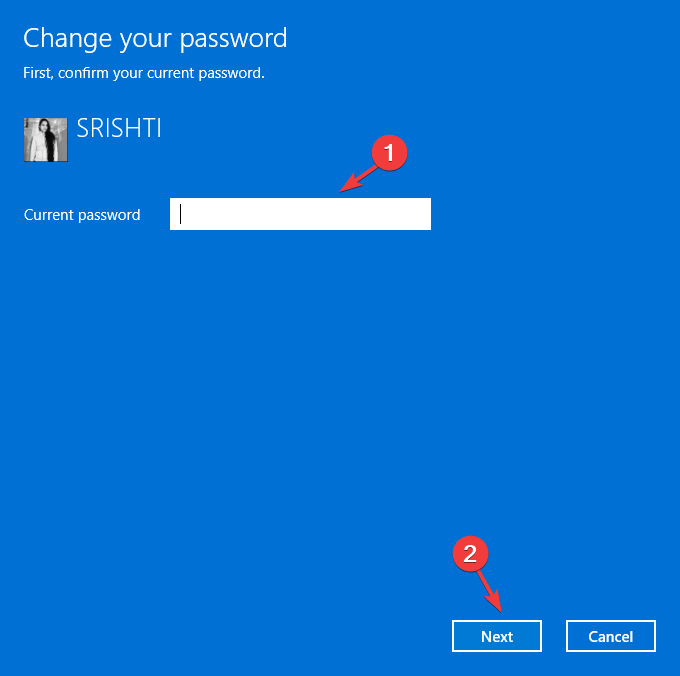
- Cliquez sur Changer le mot de passe, mentionnez le nouveau mot de passe, et mentionnez-le à nouveau pour le confirmer, puis cliquez sur Suivant.
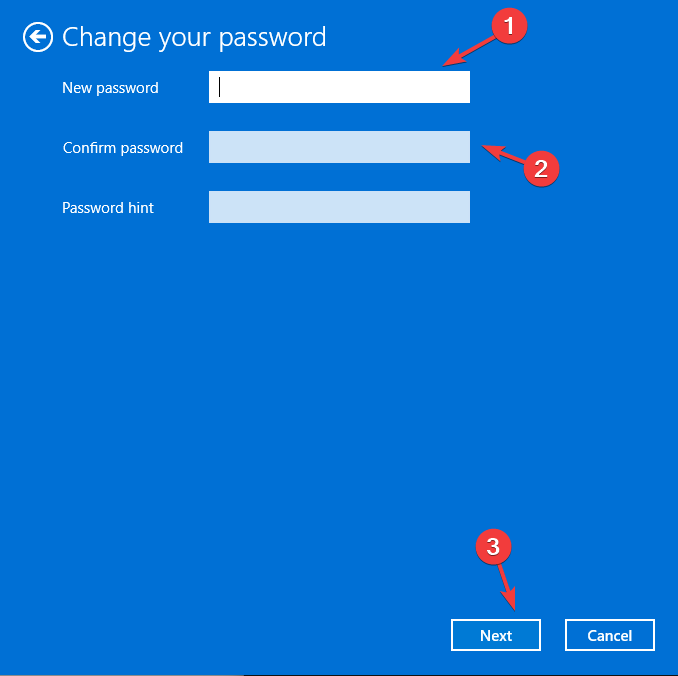
- Cliquez sur Finir compléter.
Assurez-vous que le nouveau mot de passe suit des pratiques de sécurité strictes, telles que l'utilisation d'une combinaison de caractères alphanumériques et de symboles.
En suivant les étapes décrites ici, vous pouvez prendre les mesures nécessaires pour résoudre l'ID d'événement 4738 et protéger votre appareil contre les accès non autorisés ou les activités malveillantes.
Surveillez également le compte d'utilisateur concerné et les journaux système associés pour tout événement ultérieur ou signe d'activité suspecte.
Vous devez régulièrement mettre à jour les mots de passe et mettre en œuvre des politiques et des procédures de sécurité pour empêcher les modifications de compte non autorisées.
Si la récurrence de l'événement suggère un problème de sécurité plus important, il peut être nécessaire de procéder à une analyse approfondie audit de sécurité, examinez les contrôles d'accès et envisagez de mettre en œuvre des solutions de sécurité avancées telles que systèmes de détection d'intrusion ou gestion des informations de sécurité et des événements (SIEM).
N'hésitez pas à nous donner des informations, des conseils et votre expérience sur le sujet dans la section commentaires ci-dessous.
Vous rencontrez toujours des problèmes ?
SPONSORISÉ
Si les suggestions ci-dessus n'ont pas résolu votre problème, votre ordinateur peut rencontrer des problèmes Windows plus graves. Nous vous suggérons de choisir une solution tout-en-un comme Fortifier pour résoudre efficacement les problèmes. Après l'installation, cliquez simplement sur le Afficher et corriger bouton puis appuyez sur Lancer la réparation.